

Sandboxie 沙盘工具免费了!知名经典的沙盒虚拟环境软件/隔离测试/多开程序 - 异次元...
source link: https://www.iplaysoft.com/sandboxie.html
Go to the source link to view the article. You can view the picture content, updated content and better typesetting reading experience. If the link is broken, please click the button below to view the snapshot at that time.

很多时候我们想要使用网上下载的一些程序软件,但又会担心它是否真的安全、会不会留下垃圾影响系统性能、或者会不会偷取隐私,甚至暗藏木马病毒等等。
这些顾虑是对的,对此,我们可以使用 VMware、Parallels Desktop 等虚拟机安装多个不同操作系统,并在里面测试各种软件来避免影响到真实系统。但虚拟机缺点是太占资源且不够轻便。而沙盒软件或叫沙盘工具则是用来试用测试各种软件、保护系统安全的更好的解决方案……
「Sandboxie 正式宣布免费!并将在近期开源」
Sandboxie 老牌经典的沙盒程序/沙盘工具
Sandboxie 是一款非常经典老牌的沙盒程序/沙盘工具,功能类似以前的“影子系统”,它可以在 Windows 上创造出一个虚拟的程序运行环境,并牢牢地限制住软件只能在其“沙盒环境”范围内运行,与真实系统完全隔离开来。

所有运行在 Sandboxie 的虚拟“沙盘环境”里的应用程序都无法对真实系统产生任何影响,也无法修改你的硬盘数据。当沙盒软件关闭之后,这个“虚拟环境”里的所有数据都会销毁并重置。
因此无论恶意程序对注册表、硬盘文件做任何的修改,对系统造成的影响都会在沙盒关闭那一刻完美恢复如初!因此借助 Sandboxie 的保护来安装运行可疑的程序,可以将风险降低为零。
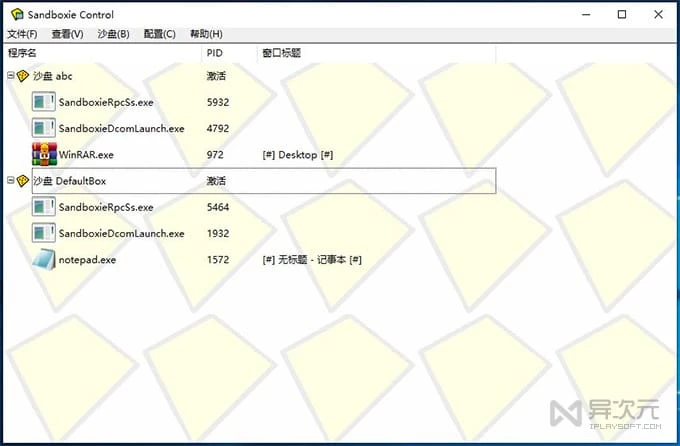
你可以放心地使用 Sandboxie 来测试安装运行试用各种可疑的软件、上网真正不留痕迹、甚至运行一些危险、恶意的程序不怕中毒或留有木马后门。
Sandboxie 沙盘工具到底有什么用?
上面说了这么多还是不大理解?其实技术上的实现对于普通用户而言也不需要深究,如果你只是想理解什么是沙盒/沙盘程序的话,大概按照 Sandboxie 官方的比喻来解释是这样的:
你的电脑就像一张纸,程序在运行时会将所有的改动写在纸上。而沙盘工具则是相当于在纸上放了一块玻璃,在沙盘 (玻璃) 上的程序依然可以正常读取纸上的内容,也能在上面写字,使用上跟平日完全一样。
但当我们关闭沙盘 (拿走玻璃) 之后,玻璃上所有的一切就被重置消除了,但原本的纸上内容却不会有一丝的改动。
Sandboxie 的原理示意图:
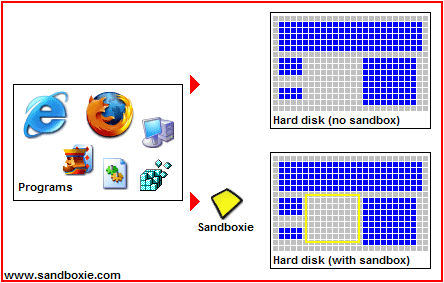
如果你理解了 Sandboxie 是如何工作的话,你现在应该知道它是怎样的一款神器了吧!
福利!Sandboxie 居然免费并开源了!
其实原本 Sandboxie 是一款收费的软件,可能是由于微软在新版的 Windows 10 上也推出了免费自带的沙盒模式的原因,最近 Sandboxie 官方宣布将其完全免费了!!并且还将会开源,日后借助开源社区的力量继续更新和维护。
现在下载官方最新版本已无需激活了,默认解锁所有功能。这么一个超级实用的神器从付费软件变成了免费,这对任何人来说都绝对是一个超级福利。因为它实在太有用了,我觉得是必须大力推荐给大家的。
Sandboxie 和 Windows 10 自带的沙盒功能有什么区别?
但是,都说微软已经给 Windows 10 增加了自带的沙盒模式了,那么 Sandboxie 和「Windows Sandbox」到底有什么不同?
其实他们俩在功能上没太大区别,但 Windows 10 沙盒的原理是通过建立快照模式来实现的,意思就是说在开启前,先给当前系统备份一个快照 (类似虚拟机的玩法),然后开启沙盒供你玩耍,完毕之后再将整个系统恢复到原先的快照。因此 Windows Sandbox 的运行速度会比较缓慢,毕竟整个系统都要经历备份快照和恢复快照的过程。
而「Sandboxie」则是根据现有的系统实时虚拟出一个运行环境来,并让指定程序运行在其中,这种做法更加直接,在效率上要高很多,而且对电脑硬件的要求也会更低,所以 Sandboxie 给人感觉更加小巧快速,个人更喜欢 Sandboxie。
Sandboxie 沙盘的使用方法:
Sandboxie 本身提供了简体中文语言支持,所以上手使用还是非常简单的。在安装好 Sandboxie 之后还会有一个向导教程,带你一步一步使用它。
你可以通过 Sandboxie 界面上的菜单来启动任意程序(如下图),也可以在 Windows 资源管理器上,对任意 .exe 可执行文件或软件的安装包上点右键,在菜单中选择「在沙盘中运行」来让 Sandboxie 启动它们。
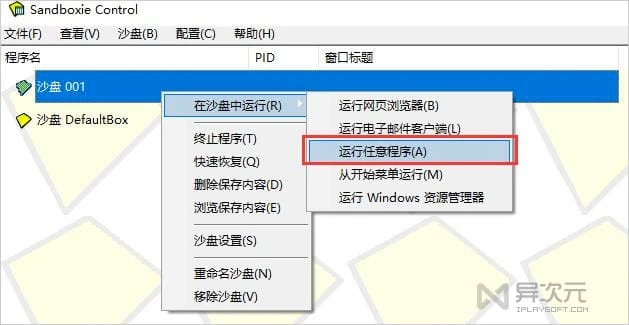
启动后,Sandboxie 会给运行在沙盘环境的应用标题前后加上 # 号,像 [#] 软件名 [#] 这样。同时当鼠标移动到沙盒应用窗口的边缘时,它还会用一个黄色的框来框住它的窗口,辨识度非常高。基本上,只要看到黄色框你就能放心地对软件进行各种骚操作而不必担心它会对系统造成影响了。
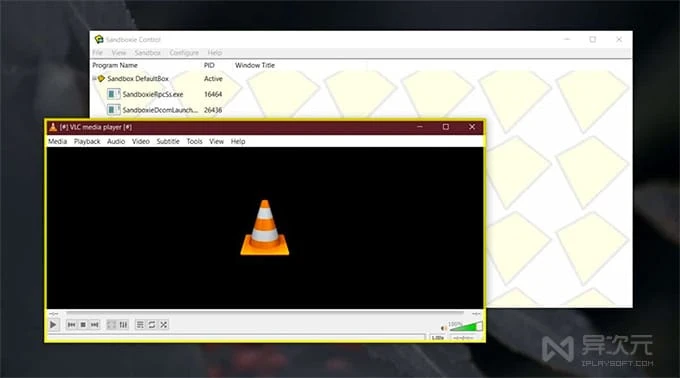
Sandboxie 也预置了一些常用功能,比如可在 Sandboxie 沙盘里启动网页浏览器 (更彻底的保护隐私不留痕迹);也能在沙盘上运行 Windows 资源管理器,并像影子系统一样对硬盘里的文件进行各种删除移动拷贝,关掉沙盘后一切恢复如初等等。
Sandboxie 的用途:
Sandboxie 真的非常实用,用法很多用途也很广泛。比如有系统洁癖的朋友可以用来保护系统不被程序留下的垃圾困扰;喜欢玩耍软件的同学可用来测试各类程序,避免中毒、保护隐私等。
你还可以借助 Sandboxie 的沙盘的恢复重置特性来实现“软件免费无限试用”;甚至让一些限制较多的程序比如「微信实现双开」、游戏多开等等,当然大家还可以多想一些有创意的新玩法。这样一个神器现在完全免费了,绝对可以成为每一个玩家们的装机必备工具。
相关文件下载地址
官方网站:访问
软件性质:免费
解压密码:www.iplaysoft.com
PS:系统支持 Win7~Windows 10,现已不支持 XP
下载 Sandboxie 沙盘软件 | 更多虚拟相关 | 系统相关 | 安全相关
Recommend
About Joyk
Aggregate valuable and interesting links.
Joyk means Joy of geeK